【対策】Handbrakeがコピーガード解読できなく、変換できない?
HandbrakeはDVDやBlu-rayディスク、ISOイメージファイル、汎用動画ファイルをMP4、MKV動画ファイルに変換するフリーソフトとして、よく使われていますね。Windows 10/8.1/8/7/XPに対応し、Mac OS Xにて動作可能で、互換性が高いです。

このHandbrake(ハンドブレイク)には、基本的な変換機能のほかに、DVD・Blu-ray・ISOイメージファイルのタイトル内の特定なチャプターのみを抽出して変換する機能、字幕を合成する機能、フレームをリサイズする機能なども搭載されています。でも、残念なことに、Handbrakeによって、DVDやBlu-rayのコピーガードを解読して、変換することができないです。ほかに、Handbrakeに関する文句も少なくなさそうです。例えば、「Handbrake途中まで切れる」、「Handbrake映像が乱れる」、「Handbrake読み込めない」、「Handbrake動作を停止しました、変換できない」みたいなキーワードがよく見えます。
Handbrakeには、DVDやBlu-rayのコピーガードを解読する機能が無いため、市販DVDやレンタルDVDなどを変換するには、Handbrakeの代りソフトを探し、利用する必要があります。ここでは、Handbrakeの代りで使えるソフトを皆さんにご紹介いたしましょう。
Handbrake(ハンドブレイク)の代りとなるソフト
WinX DVD Ripper
WinX DVD RipperはCSS、Sony ArccOS、RCEなどのコピーガードを解除して、市販DVD、レンタルDVDを変換することに対応するので、ハンド ブレークでコピーガードが解除できなく、変換できない場合の代りソフトとなれます。
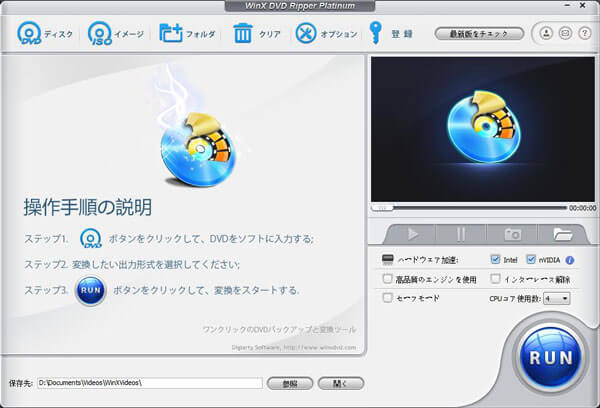
このHandbrake替わりにより、TUSTAYAやゲオなどから借りてきたDVD、アマゾン、楽天などから購入してきた市販DVDをMP4、MPEG、WMV、FLV、MOVなどの動画形式に変換することができます。Handbrakeなら、DVDをMP4、MKVに変換しかできないのに対して、確実に強力です。それに、コピーガードが掛かられているDVDをiPhone、iPad、iPod、Apple TV、Samsungなどに変換することをサポートしています。
そのアップグレード版なら、CSS、RCE、ArccOS、UOPsなどのコピーガードだけでなく、リージョンコード、容量偽装、ディズニーDRMなどのDVDコピープロテクトを解除可能だし、DVD映像を編集してからMP4、WMV、AVI、MP3、FLACなどに変換することができます。32&64 bitのWindows 10/8.1/8/7で動作できるコピーガード解除なので、汎用性が高いです。HandbrakeはDVD、Blu-rayのコピーガードが解除できなく、変換できないと、このDVDコピーガード解除を使ってみてください。
DVDFab HD Decrypter
DVDFab HD DecrypterはDVD、Blu-rayディスクのコピー、リッピング、動画形式の変換などの機能を一本に凝らすフリーソフトで、DVDやBlu-rayの保護を解除してコピー、リッピングすることができるので、もう一つのHandbrake代りソフトとして利用できます。例えば、Handbrakeで解読失敗のRCE、UOPs、CSS、APSなどのコピーガードが解除できます。
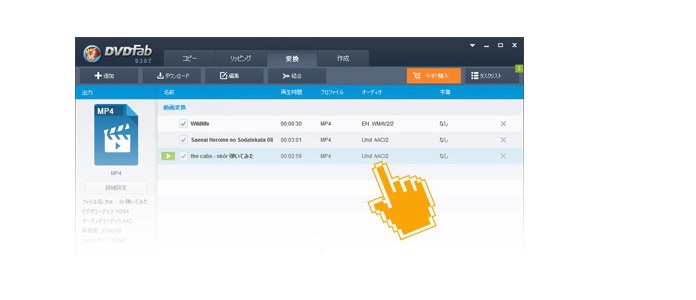
このソフトにより、DVDやBlu-rayをDVD、Blu-rayなどのディスクにコピーしたり、DVD、ブルをISOとしてパソコンのHDDにバックアップしたり、DVD/Blu-rayをMP4、MKV動画形式に変換したりすることができます。それに、そのコピー機能によって、フルディスク、メインムービーなどのコピーモードでお好きなようにDVD、Blu-rayをコピーすることができます。
4Videosoft DVD リッピング
最後に、自分がずっと利用している4Videosoft DVD リッピングを皆さんにおすすめします。HandbrakeがDVDをMP4、MKVに変換しかできないのに対して、このソフトにより、DVDディスク、DVDフォルダ、DVD ISOファイルをMP4、AVI、WMV、MOV、M4Vなど多くの動画形式やMP3、MP2、AAC、WAV、FLAC等の音楽形式に変換することができます。それに、危険性がなく、HandbrakeでDVDを変換するように、映像が乱れるとか、音がでないとか、動作を停止ましたなどの変換できないトラブルがないです。そのため、Handbrakeの代りソフトとして推奨します。
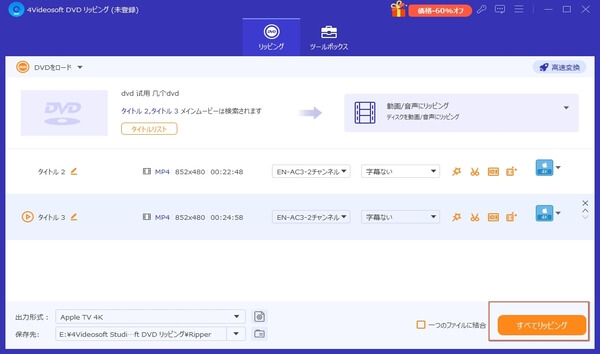
特に、このHandbrake代替ソフトを使えば、DVD映像を編集してから変換することができます。例えば、DVD映像に3D効果やウォータマーク(テキスト、イメージ)を追加し、DVD映像の長さをカットし、DVD映像のアスペクト比を変更し、その輝度、飽和度、コントラスト、音量などを調整することができます。それに、DVD映像をiPhone、iPad、YouTubeなど対応の形式に変換することができるので、DVD映像を変換してSNSなどに投稿するのも便利です。以上の通り、Handbrakeより強力で、その替わりで使えますね。ちなみに、このHandbrake代りソフトの使い方について、DVD iPhone 取り込み、DVD MP4 変換などをご参考ください。
無料ダウンロード
Windows向け
![]() 安全性確認済み
安全性確認済み
無料ダウンロード
macOS向け
![]() 安全性確認済み
安全性確認済み
HandbrakeについてのFAQ
質問 1:Handbrakeで「変換開始」ボタン押しても変換処理が始まらないです。どうすればいいですか。Windowsパソコンです。
答え 1:この場合、HandBrakeの設定ファイルが壊れてしまう可能性があります。HandBrakeを再インストールしてみてください。解決しないなら、HandBrakeを終了して、AppDataフォルダの「HandBrake」フォルダをデスクトップなどの別の場所に移動してから、再起動してみてください。
質問 2:UbuntuでHandbrakeを使用できますか。
答え 2:できます。HandbrakeはMac、Ubuntu、Windowsで利用できます。
 コメント確認、シェアしましょう!
コメント確認、シェアしましょう!



